

作者: Gina Barrow, 最新更新: 2017年9月5日
“我如何 检索已删除的短信 有效地从iPhone? "在iPhone上检索旧短信的最快方法是什么?"我一直是营销人员和广告商的垃圾电话和短信的目标,所以有一天我试图从我的iPhone上删除他们的消息。 然而, 随着我的进展,我删除了一些重要的工作信息。 有一些方法可以 从我的iPhone取回消息?=
从iPhone删除短信很容易,但检索它们是最困难的部分。 对于许多iPhone用户而言,一直是一个问题,他们只需点击错误的按钮就会意外删除重要的对话。 所以在这篇文章中,我们将指导您如何做到 检索短信 有效地从任何iPhone和iOS设备上获取。 这是 在iPhone上检索已删除短信的快速方法.
FoneDog工具包 - iOS数据恢复 是轻松有效地恢复已删除短信的完美方法。 此恢复程序具有三种适合您的备份类型的方法:iTunes或iCloud甚至无需备份即可恢复! 了解如何使用 FoneDog Toolkit- iOS数据恢复, 看看下面的三个选项。
视频指南:在iPhone上检索短信的快速方法第 1 部分。 使用 FoneDog Toolkit-iOS 数据恢复直接从 iPhone 检索已删除的短信第2部分。通过iCloud备份文件在iPhone上恢复已删除的短信部分3。 通过iTunes备份文件检索文本消息
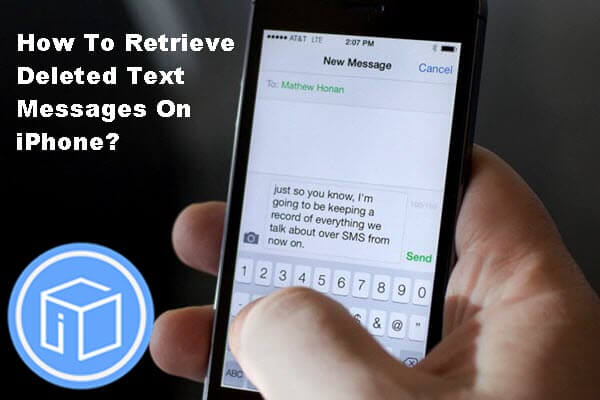
从iPhone中检索已删除的短信
能够在iPhone和任何移动设备上检索文本消息是这种技术所带来的希望。 借助FoneDog工具包-iOS数据恢复,数据丢失将不再是一个大问题。
FoneDog工具包-iOS数据恢复的第一个选择是直接从iOS设备检索文本消息。 但是,在使用这种类型的恢复选项之前,需要确保邮件没有被覆盖。 这是因为,当您删除单个或多个iPhone对话时,它们不会被永久删除,而是会转移到虚拟空间中。
因此,如果您使用Spotlight进行搜索,有时可以在结果中看到一些已删除的对话,但是在设备中的其他任何地方都找不到。 现在,这些消息仍然隐藏在虚拟空间中,只需覆盖它们即可将其删除。 当您发现自己迷路或 删除了短信 在iPhone上,请保持警惕,并避免一段时间使用它,直到检索到文件为止。
您可以将其关闭或设置为飞行模式,以停止接收和发送可能覆盖已删除邮件的文本消息,这将使恢复变得困难。 关闭设备电源后,找到最佳的恢复解决方案,即使用 FoneDog工具包 - iOS数据恢复 在iPhone上检索短信。
检索文本消息的第一种有效方法是直接从设备中恢复文本消息,即使您尚未创建任何备份也是如此。 您只需要在计算机上运行FoneDog Toolkit- iOS Data Recovery并遵循其简单过程,即可查看以下内容:
iOS的数据恢复
恢复照片,视频,联系人,消息,通话记录,WhatsApp数据等。
从iPhone,iTunes和iCloud恢复数据。
与最新的iPhone 11,iPhone 11 pro和最新的iOS 13兼容。
免费下载
免费下载

进行在线搜索 FoneDog工具包 - iOS数据恢复 并找到适合您操作系统的兼容版本。 该软件与 Windows 和 Mac 兼容,因此肯定会满足每个偏好并且步骤相似。 下载程序后,按照屏幕指南进行安装,程序启动后,在“更多工具”下找到“数据恢复”。 单击程序屏幕左侧面板中的从 iOS 设备恢复选项,然后您就可以开始在 iPhone 上检索已删除的短信。
使用原装USB线将iPhone连接到计算机,并等待程序自动检测到连接。 当iPhone与计算机连接时,避免任何中断,以便顺利恢复。

将iPhone连接到Computer-Step2
自动检测到iPhone后,FoneDog Toolkit- iOS Data Recovery现在将开始扫描整个设备。 这将允许程序运行深度扫描以检索文本消息。 您可以在程序屏幕上看到扫描进度。
另请参阅:
如何从没有备份的iPhone中检索文本消息
如何在iPhone设备上搜索文本消息

启动电话和Scan-Step3
尽管扫描需要一段时间,但它会在屏幕右侧显示所有已删除文件的所有扫描结果,并使您可以查看和预览所有已恢复的邮件。 由于并非所有恢复的消息都是必需的,因此您可以 有选择地还原那些重要的短信 只。
选择了要检索的所有对话后,请点击 恢复 程序屏幕底部的按钮。 所有短信都以HTML或CSV文件格式保存。 如果您也恢复了彩信,它将保存在附件文件夹中。

预览并有选择地恢复文本消息-Step4
第二个最有效的恢复选择 FoneDog工具包 - iOS数据恢复 提供,是从iCloud备份文件中恢复。 此选项适用于一直使用iCloud作为其主要备份源的iOS用户。 iCloud提供了更简便的备份选项,因为所有文件和内容都将保存在云存储中或在线存储,您可以将其设置为自动同步和备份电话数据。
如果您是其中之一,那么您将很高兴知道 FoneDog工具包 - iOS数据恢复 已集成您的iCloud帐户,以便更容易 检索短信 在您的iOS设备上方便。 我们知道如果你只丢失某张照片或消息,恢复整个iCloud备份会有多烦人。
人们也读通过iCloud备份检索已删除的照片从iCloud备份还原已删除的视频
FoneDog工具包 - iOS数据恢复 允许从iCloud备份中进行选择性还原,而无需提取和下载整个备份内容。 此程序将允许您仅恢复所需的内容,而不会影响iPhone上的当前应用程序,数据和设置。 要使用此选项,请按照下列步骤操作:
iOS的数据恢复
恢复照片,视频,联系人,消息,通话记录,WhatsApp数据等。
从iPhone,iTunes和iCloud恢复数据。
与最新的iPhone 11,iPhone 11 pro和最新的iOS 13兼容。
免费下载
免费下载

就像上面的第一个选项,为了使用这个方法,你需要 FoneDog工具包 - iOS数据恢复 在您的计算机系统上运行。 程序启动后,单击屏幕左侧的“从iCloud备份文件中恢复”选项。
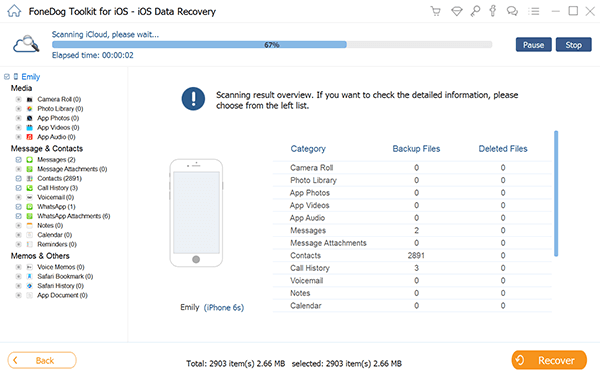
发射 FoneDog工具包 - iOS数据恢复 - Step1
启动程序后,输入您在iPhone上使用的确切详细信息,登录您的iCloud帐户。 不保存所有用户名和密码,也不保护您的个人隐私,因此使用起来非常安全。

登录您的iCloud帐户-Step2
登录后,您将看到包含相应日期和时间戳的整个备份列表。 选择您认为具有您要查找的文本消息的备份文件,然后单击“下载”以提取备份内容。 下载备份可能需要一些时间,具体取决于存储在其中的数据的总负载。
相关教程:
如何从iCloud下载已删除的视频
如何从iCloud中检索照片
成功下载全部备份内容后,您将在程序的左侧部分看到所有内容的分类排列。 您可以转到消息,然后找到要检索的对话。
您可以在右侧看到预览,并在每个旁的方框中打勾以选择它们。 点击 恢复 用于在计算机上将消息另存为HTML或CSV文件格式的按钮。
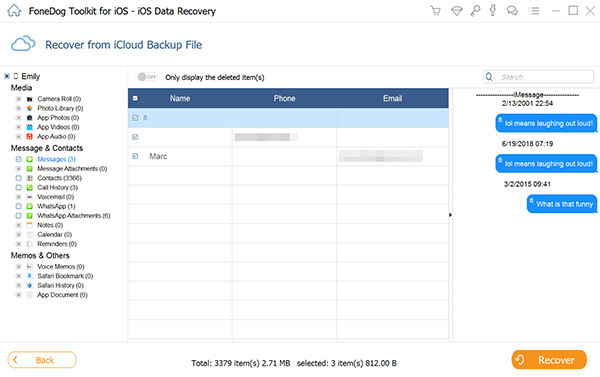
Recovery-Step4的预览和选择
第三个也是最后一个有效恢复选项是使用iTunes备份文件。 如果您喜欢使用iTunes作为主要备份源,那么您还可以利用其选择性还原选项 FoneDog工具包 - iOS数据恢复。
仅丢失某些文件以及从备份还原时,这非常令人沮丧。 它将完全提取整个文件,并替换您在设备上拥有的当前和现有应用,内容和设置。
然而, FoneDog工具包 - iOS数据恢复 找到了一种方法让你 检索已删除的短信 在 iPhone 上有选择地。 了解如何通过 iTunes 从 iTunes 中恢复 FoneDog Toolkit- iOS数据恢复, 看看这些:
iOS的数据恢复
恢复照片,视频,联系人,消息,通话记录,WhatsApp数据等。
从iPhone,iTunes和iCloud恢复数据。
与最新的iPhone 11,iPhone 11 pro和最新的iOS 13兼容。
免费下载
免费下载

你需要拥有 FoneDog工具包 - iOS数据恢复 在计算机上准备好,以便可以更好地从iTunes执行恢复。 打开程序后,单击左侧选项:从iTunes备份文件中恢复。
将显示所有iTunes备份以及相应的日期和时间戳。 确保在执行此操作之前,您已在计算机上安装了iTunes。
选择所需的备份文件后,请将其下载 FoneDog工具包 - iOS数据恢复 将开始扫描过程并提取内容。
必读:
如何在iTunes备份上查看已删除的照片?
如何从iPhone恢复已删除的联系人

选择备份文件和Scan-Step2
扫描完成后,您现在可以看到从iTunes备份中提取的所有文件。 你现在能够 检索已删除的短信 在 iPhone 上通过进入 Message 类别并选择性地仅恢复那些所需的消息。 所有丢失和删除的文件都将分类显示。
您可以选择单个短信或群组对话,然后单击程序屏幕底部的“恢复”按钮。 它将在您的桌面上创建一个文件夹,并以HTML和CSV文件的形式保存所有恢复的短信。
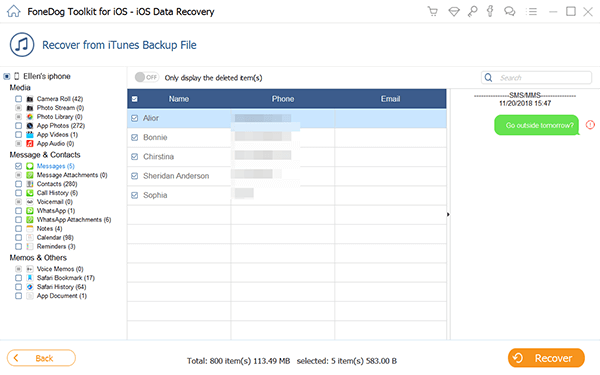
预览和选择性还原文本消息-Step3
发表评论
评论
热门文章
/
有趣乏味
/
简单困难
谢谢! 这是您的选择:
Excellent
评分: 4.6 / 5 (基于 105 评级)